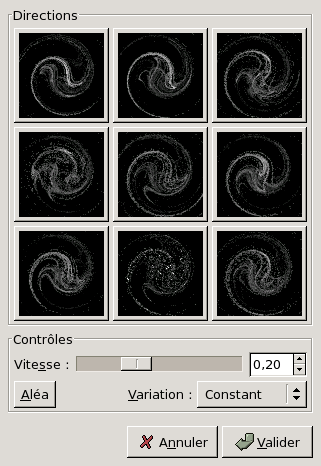Avec le filtre Flammes, vous pouvez créer de fantastiques motifs de fractales, générés au hasard. Vous ne pouvez pas contrôler les fractales comme vous le faites avec le filtre Fractale IFS, mais vous pouvez tirer le générateur de hasard dans une certaine direction, et faire un choix parmi les variations d’un thème que vous aimez.
![[Avertissement]](images/warning.png)
|
Avertissement |
|---|---|
|
Unfortunately, this filter is not working properly for larger images. Sadly, its developer is not around anymore, so there seems no quick fix in sight. |
![[Note]](images/note.png)
|
Note |
|---|---|
|
This plug-in was given to GIMP by Scott Draves in 1997. He also holds the copyright for the plug-in. A descriptive page for the plug-in, provided by the author, can be found on the internet [PLUGIN-FLAMES]. |
![[Note]](images/note.png)
|
Note |
|---|---|
|
If the image is in grayscale mode or indexed mode, this menu entry is disabled. |
In the main dialog, you can set Rendering and Camera parameters. The first three parameters in the Render display are Brightness, Contrast and Gamma. The result of these options is visible in the Preview window. However, it's generally better to stick to the default values, and correct the rendered image later with tools in the Colors menu.
The other three parameters affect the rendering process and don't show in the preview window. Sample Density, which controls the resolution of the rendered pattern, is the most important of these. The Camera parameters allow you to zoom and offset the flame pattern, until you're happy with what you see in the preview. Flame also offers the possibility to store and load your favorite patterns.
- Édition
-
Pressing this button brings up the Edit Flame dialog:
Cette boîte de dialogue affiche neuf fenêtre différentes. Le motif affiché au centre est le motif actif, et les huit fenêtre environnantes sont des variantes au hasard de ce motif. En cliquant sur l’image centrale, vous créez huit nouvelles variantes pouvant être ajustées avec le contrôle de vitesse. Si vous sélectionnez une de ces variantes en cliquant dessus, elle remplace instantanément l’image du centre. Vous pouvez choisir entre de nombreux thèmes dans le menu déroulant Variations. Le bouton permet de remplacer le motif existant par un autre choisi au hasard.
- Ouvrir
-
Ce bouton fait apparaître un sélecteur de fichier permettant d’ouvrir un fichier de paramètres Flammes enregistré précédemment.
- Enregistrer
-
Ce bouton fait apparaître une fenêtre d’enregistrement des paramètres actuels du greffon pour pouvoir les recréer plus tard.
Rendu
- Luminosité
-
Contrôle la luminosité de l’objet Flammes
- Contrast
-
Contrôle le contraste entre les parties les plus lumineuses et les parties les plus sombres des flammes.
- Gamma
-
Définit une correction gamma des parties de luminosité intermédiaire.
- Densité d’échantillonnage
-
Controls the resolution of the rendered pattern. This does not have any effect on the preview. A high sample density results in soft and smooth rendering (like a spider's web), whereas low density rendering resembles spray or particle clouds.
- Suréchantillonnage spatial
-
Que fait cette option ?
- Rayon du filtre spatial
-
Que fait cette option ?
- Palette de couleurs
-
Ce menu vous offre différentes options pour définir le mélange des couleur dans la flamme.
-
Le dégradé actif de la Boîte à outils
-
De nombreuses palettes de couleurs pré-réglées.
-
Les couleurs à partir des images actuellement ouvertes dans GIMP.
-
Caméra
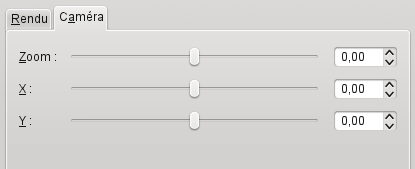
- Zoom
-
Permet le zoom avant et arrière.
- X, Y
-
Permet de déplacer la flamme à travers l’image.